Trucos y Consejos
Cómo unir canciones y pistas de audio

- 7 de noviembre de 2018
- Actualizado: 24 de septiembre de 2024, 10:51

Muchas veces queremos unir canciones y pistas de audio en un único archivo pero no tenemos muy claro cómo hacerlo. Y es que la música y los recursos audiovisuales se han convertido en parte fundamental de nuestro día a día.
Tenemos a nuestro alcance un sinfín de editores de audio y sonido con los que realizar esta tarea, aunque no todos ellos son sencillos de utilizar o no ofrecen una calidad suficiente para cumplir con nuestras expectativas.
Es por ello que os vamos a presentar unas prácticas herramientas, tanto online como para descargar, que bien seguro os ayudarán a unir canciones en un abrir y cerrar de ojos.
Cómo unir canciones con Audio Joiner
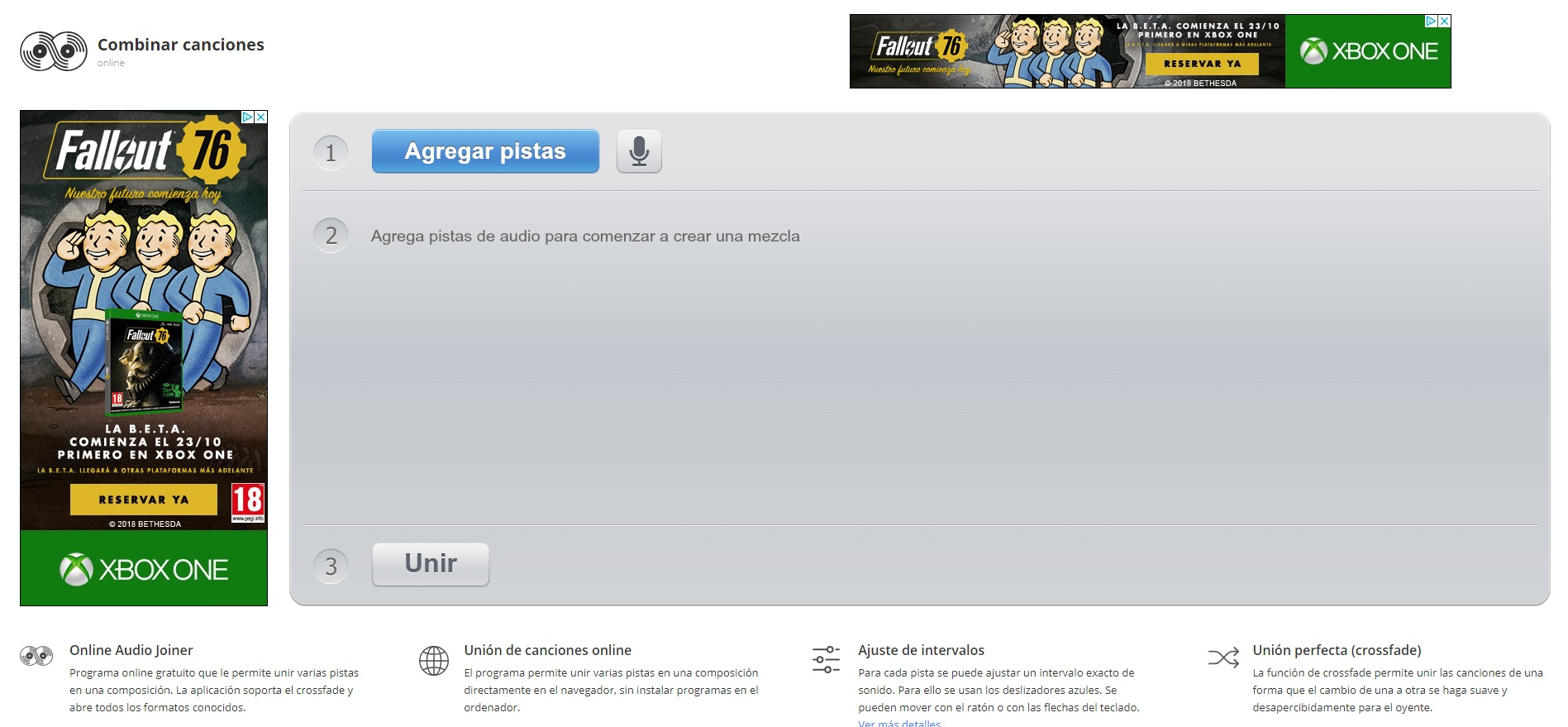
Audio Joiner es una de las herramientas más sencillas que podemos utilizar para unir canciones sin complicarnos la vida. Es totalmente gratuita y además no implica hacer ningún tipo de descarga a excepción de tener Adobe Flash instalado. Si no es así, no os preocupéis, lo podéis descargar bajo estas líneas.
Los resultados son excelentes puesto que el archivo resultante tendrá la misma calidad que los archivos de audio que hayamos utilizado. Además de todo ello, Audio Joiner no pone límite al número de pistas que vayamos a utilizar, por lo que en unos pocos clics vamos a tener el mix de audio que estábamos buscando.
Paso 1: Agrega las canciones
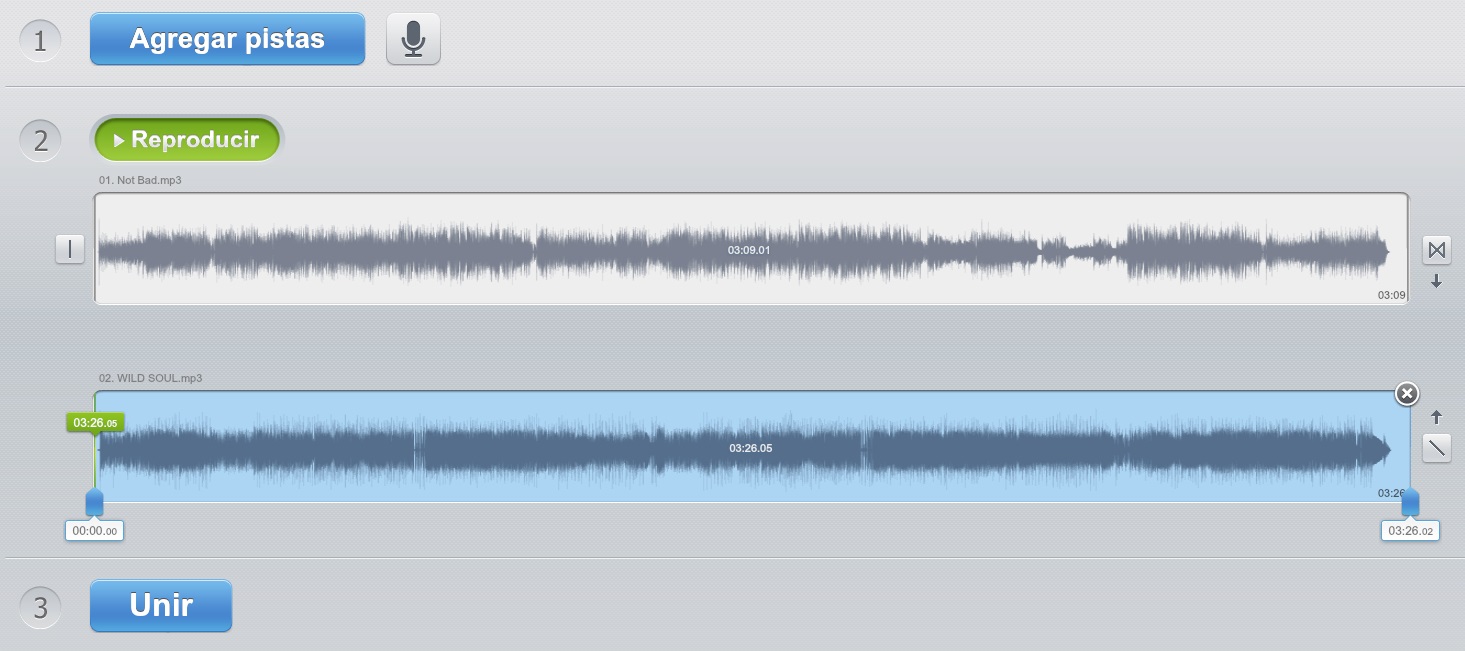
Haz clic en Agregar Pistas para subir el primer fragmento de audio que quieras unir. A continuación haz clic de nuevo en Agregar Pistas y así sucesivamente hasta tener todos los archivos en el editor. Ten en mente que Audio Joiner utiliza únicamente archivos mp3, m4a y wav.
Paso 2: Selecciona la canción entera o sólo parte de ella.
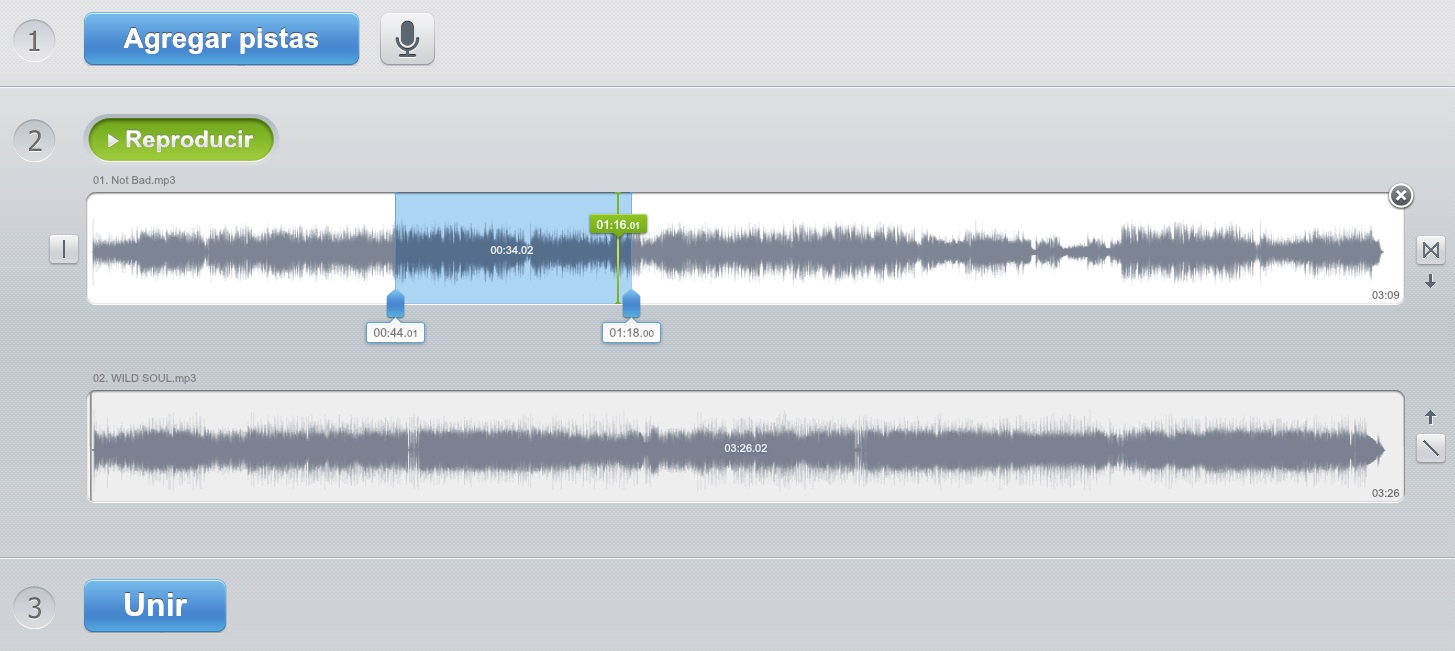
Si no deseas utilizar la pista de audio completa, selecciona las partes que quieras unir de cada una de ellas. Para ello tan sólo debes deslizar los pequeños botones azules que hay en la parte inferior de cada canción.
Paso 3: Elige los efectos entre canción y canción
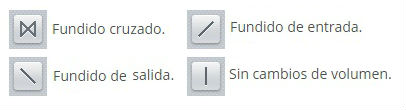
Elige (si lo deseas) un efecto entre canción y canción para que el paso de una a otra sea fluído. Para ello debes hacer clic en los botones junto a cada canción.
Audio Joiner ofrece los efectos de Fundido Cruzado (la pista irá desvaneciéndose poco a poco y la nueva pista entrará aumentando el volumen gradualmente, Fundido de Entrada (la primera pista empezará con un volumen bajo que irá aumentando), Fundido de Salida (el volumen de la pista se desvanecerá al terminar la canción) y Sin cambios de volumen.
Paso 4: Une las pistas y descarga la canción
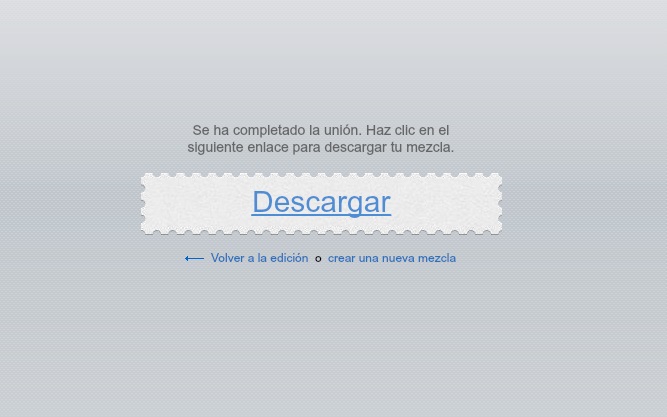
Haz clic en Unir, espera unos segundos y ¡ya está! pulsa en descargar y la canción será tuya.
Cómo unir canciones con Audacity
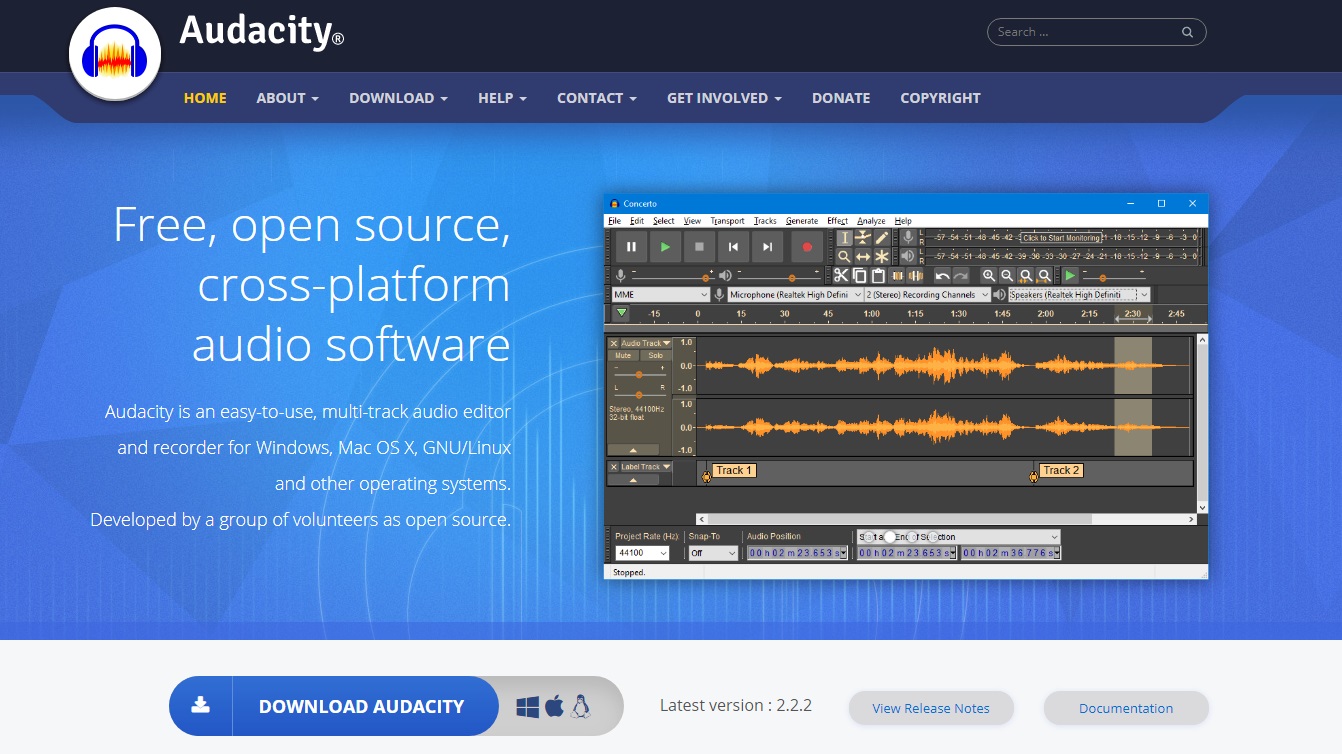
La segunda herramienta que os recomendamos es Audacity, un programa totalmente gratuito que, aunque un poco más complicado de utilizar, también ofrece muchas más opciones y puede usarse sin estar conectado a Internet.
Paso 1: Descarga Audacity
Haz clic en el link superior para descargar el instalador de Audacity y haz doble clic sobre éste para instalarlo en tu PC.
Paso 2: Abre Audacity y selecciona las canciones
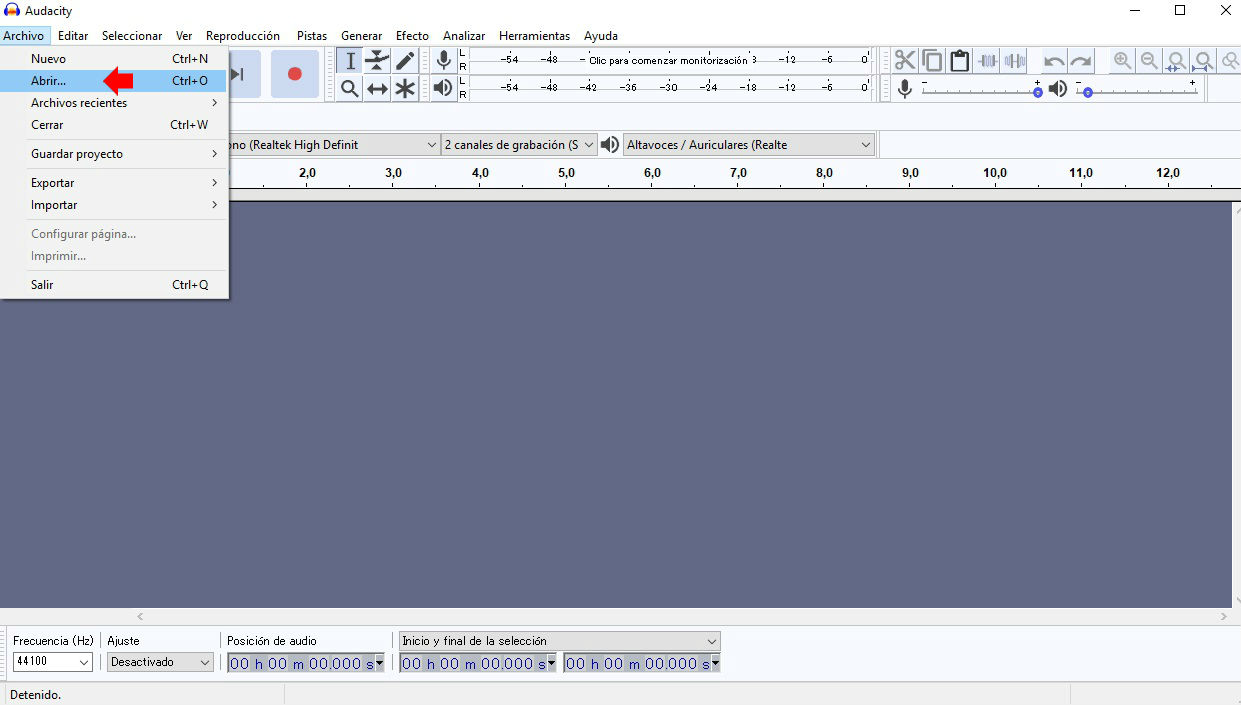
Una vez instalado, haz doble clic en el icono de Audacity para abrir el programa. En la parte superior izquierda pulsa sobre Archivo y luego en Abrir. Alternativamente puedes simplemente pulsar las teclas Control + O. Elige la primera canción que quieras unir y repite este mismo paso con las siguientes.
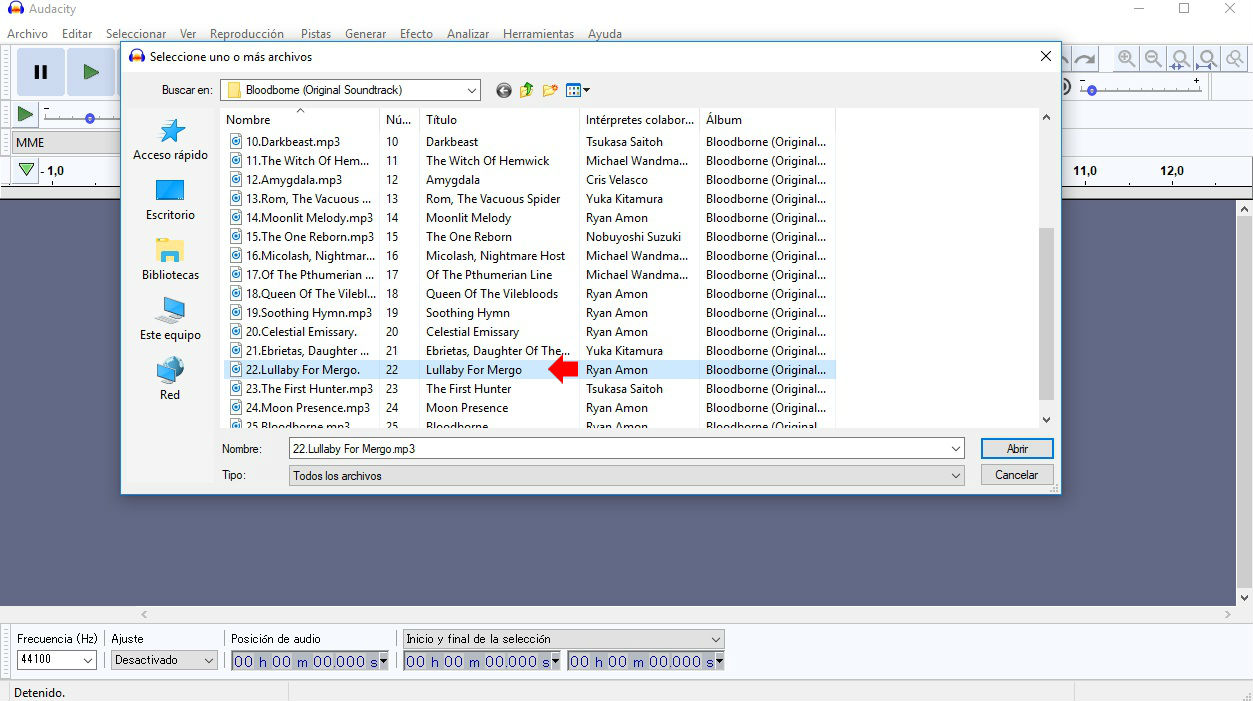
Paso 3: Copia la segunda canción a unir
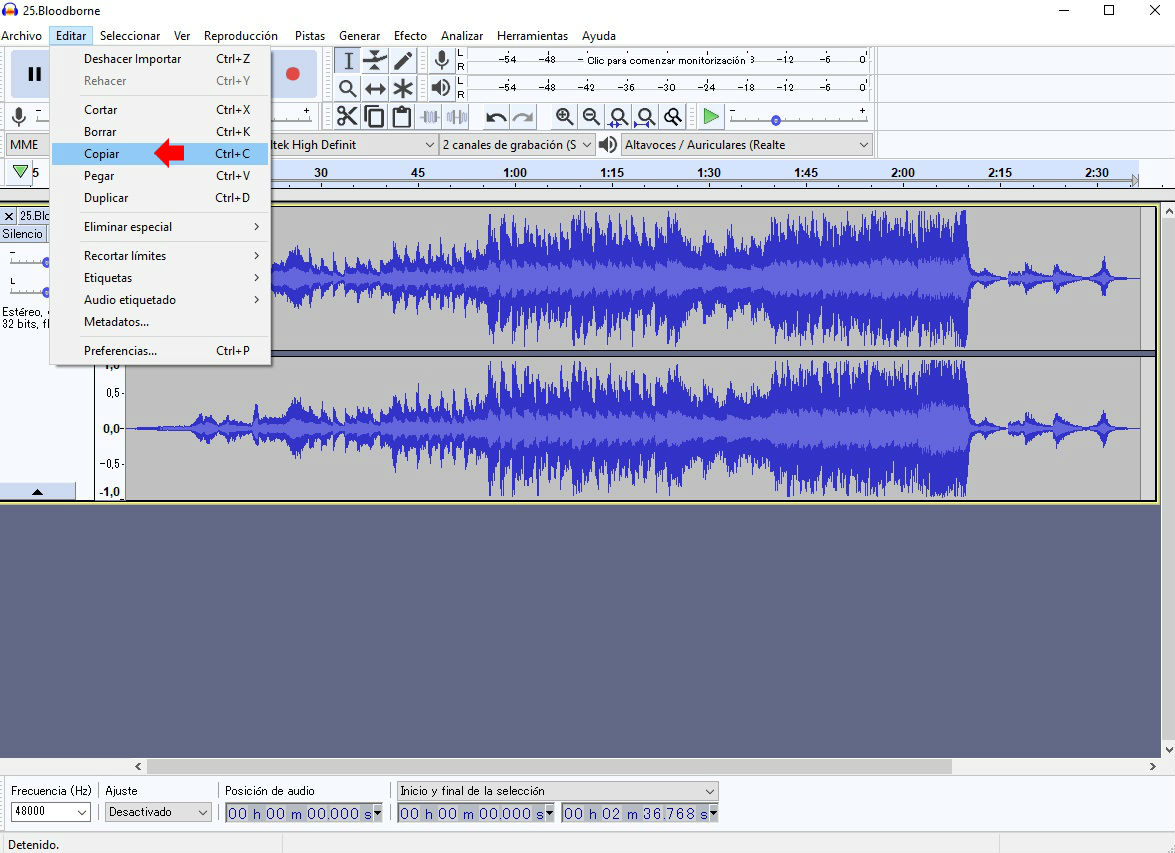
Una vez tengas abiertas las pistas de audio en dos ventanas, ve a la segunda canción que quieres que aparezca y haz clic sobre su ventana de edición (donde aparece la banda de sonido en azul). Luego haz clic en Editar y luego en Copiar (Ctrl + C).
Paso 4: Selecciona el punto donde unir la canción
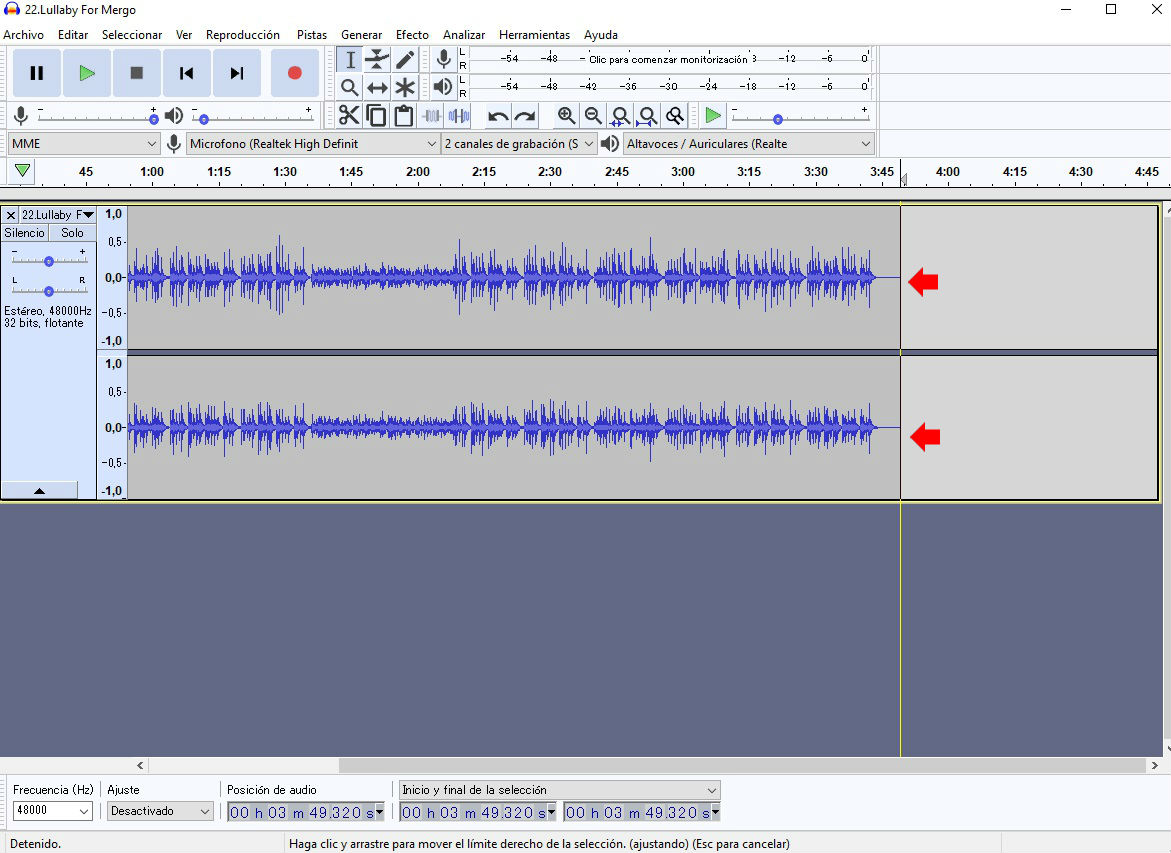
Regresa a la ventana con tu primera pista de audio y arrastra la línea de audio hasta que veas el final de la canción. Luego haz clic sobre el punto en el cual termina. Si lo has hecho correctamente verás el icono de una mano señalando el final y una línea amarilla que se superpone en el fin de la canción.
Paso 5: Pega la segunda canción

Haz clic en Editar y luego en Pegar (Ctrl + V) para añadir la segunda pista de audio.
Paso 6: Añade efectos entre canción y canción
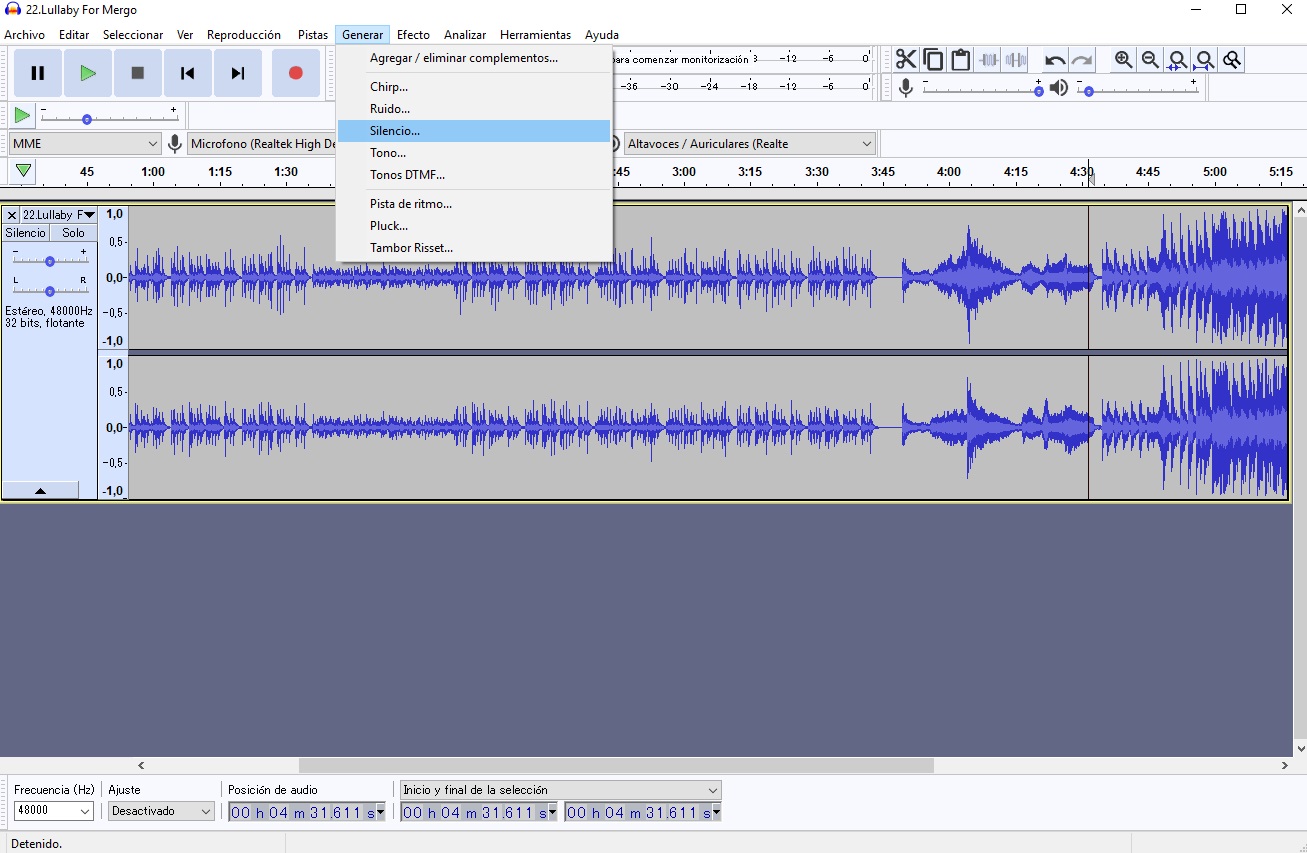
Si lo deseas, puedes añadir efectos como un silencio entre pista y pista haciendo clic en Generar y posteriormente en Silencio. También puedes escuchar el proyecto antes de guardarlo haciendo clic en el icono Play de color verde.
Paso 7 : Exporta tu canción
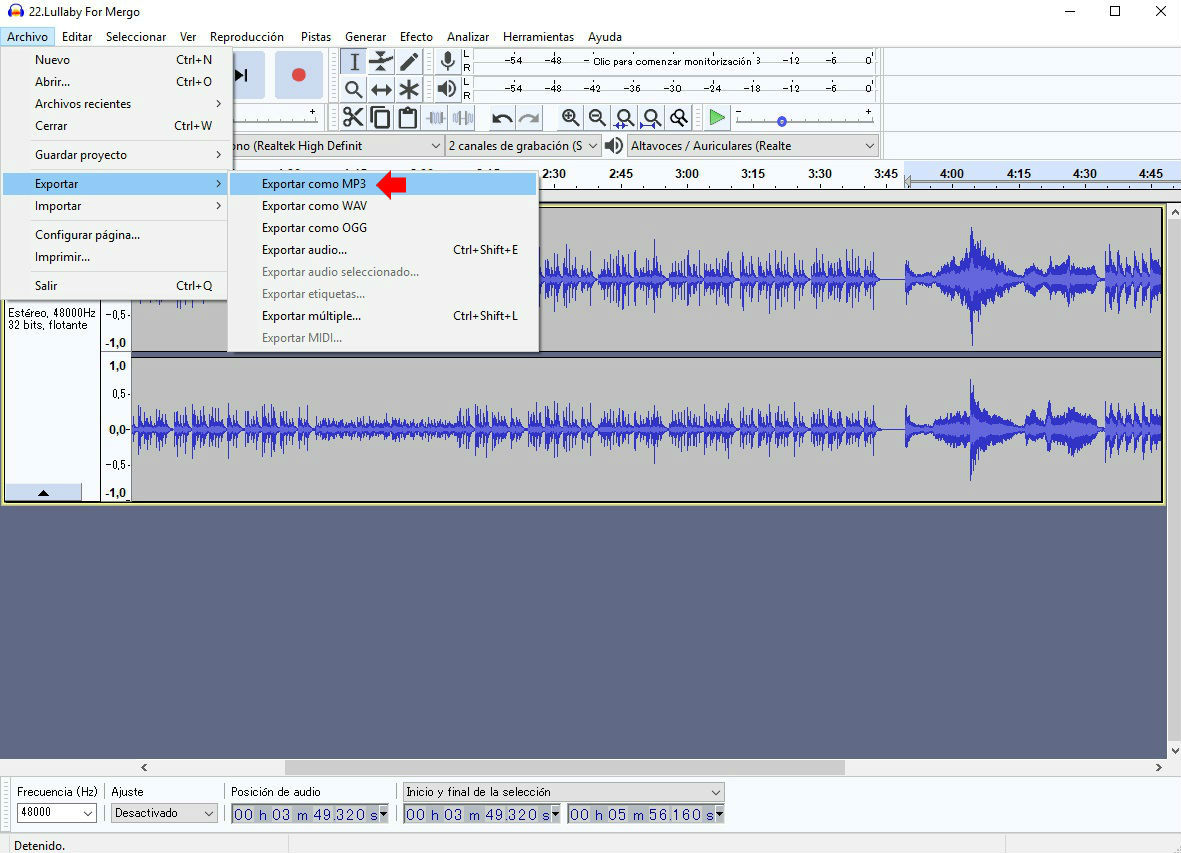
Para terminar, tan sólo debes hacer clic en Archivo > Exportar y elegir el tipo de archivo de audio que prefieras (mp3, wav, ogg, etc.) ¡Y ya tienes tus canciones en un sólo archivo!
Mireia Fernández es una apasionada del mundo de los videojuegos y las nuevas tecnologías cuya afición se remonta al MSX HB 501p de su niñez. Nacida y residente en Barcelona, Mireia lleva más de 10 años ejerciendo como editora y está especializada en la redacción de análisis, tutoriales y guías de software así como también en darlo todo para tratar de publicar noticias antes que nadie. Entre sus aficiones está pasar horas y horas jugando con la consola, pasear a su golden retriever y mantenerse al día de las novedades del mundo SEO.
Lo último de Mireia Fernández
- CCleaner Free: Tu solución simple para chequeos de salud regulares en tu PC
- GTA 5 Mejores Trucos, Dinero, Códigos y Claves para PS5, PS4 y PS3
- Cómo Microsoft 365 para Empresas está potenciando la colaboración y la productividad en las empresas.
- Desbloquea el potencial de tu pequeña empresa con Microsoft 365 para Empresas.
También te puede interesar

Juegos de móvil que no deberías perderte que puedes jugar en PC
Leer más

Microsoft cobrará 1,50 dólares por núcleo de CPU a partir de julio de 2025 por uno de sus servicios
Leer más

El Reino Unido confía más en la IA en el ámbito jurídico que Estados Unidos
Leer más

La táctica de Meta para aumentar la base de usuarios de Threads despierta dudas
Leer más

Amazon Prime Video tiene una película de Oscar que no te has enterado y que tienes que ver ya
Leer más

Este juego fue lanzado el mismo día que Oblivion Remastered y ha decidido relanzarse una semana después
Leer más

